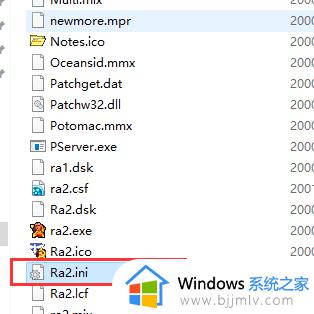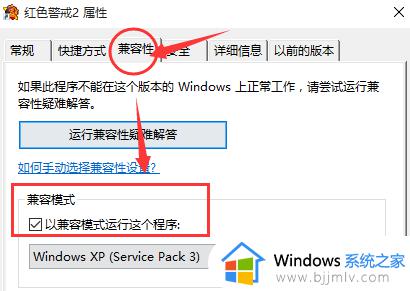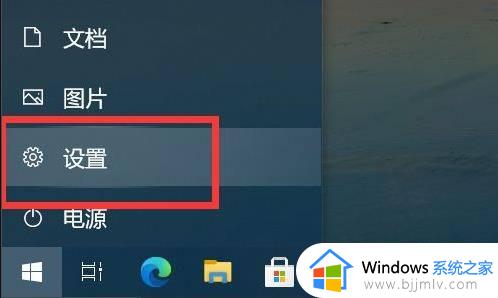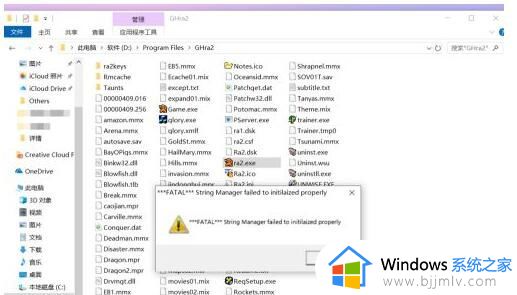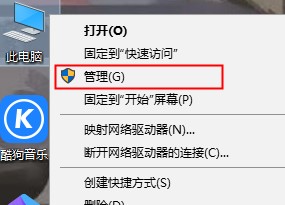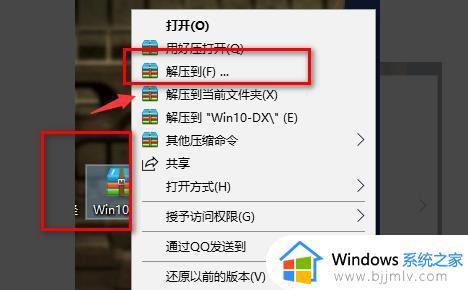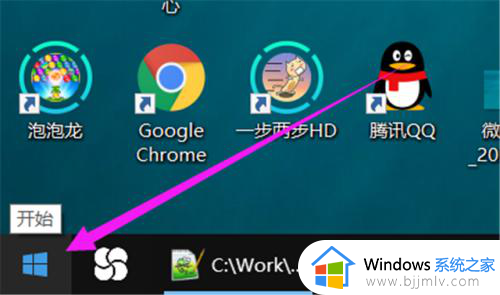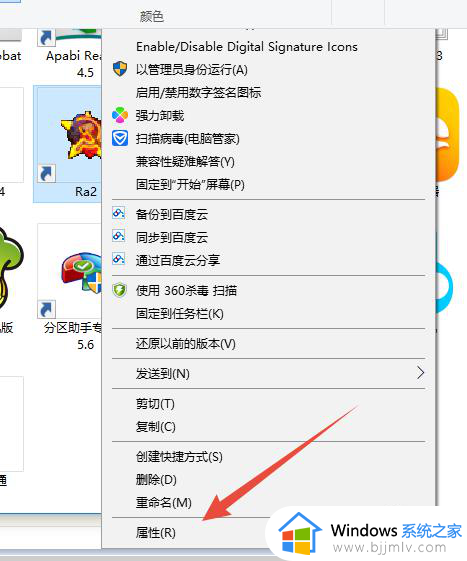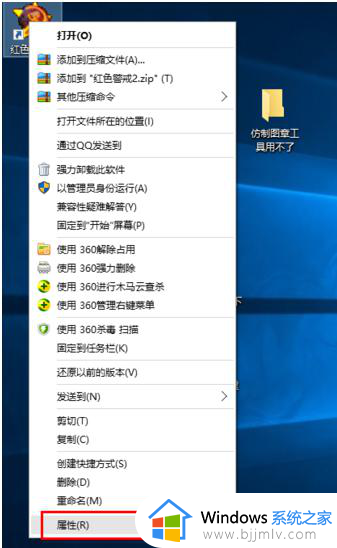windows10红警无法显示菜单栏怎么办 windows10红警打开后看不到菜单修复方法
红警作为一款非常经典的即时战略游戏,至今依旧深受众多游戏玩家的喜爱,可是在windows10电脑上网红警游戏时,难免会有玩家在进入游戏之后,发现游戏中的菜单栏选项不显示,对此windows10红警无法显示菜单栏怎么办呢?今天小编就来教大家windows10红警打开后看不到菜单修复方法。
具体方法:
1、双击ra2.exe后,全屏进入游戏会发现只有声音,看不见菜单上的文字;
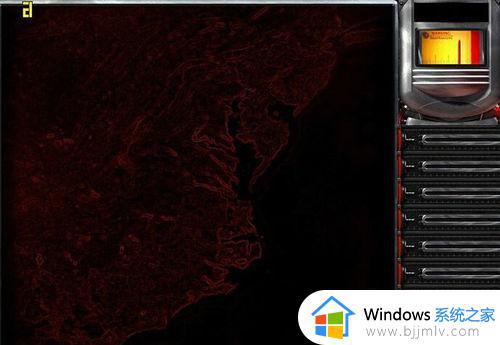
2、退出游戏,可以用任务管理器强退或者点击菜单“退出”按钮的大概位置,点击电源图标,并选择高性能模式;
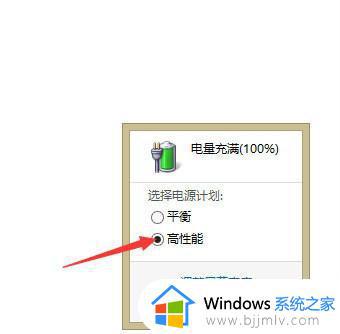
3、进入安装文件夹,找到ra2.exe,右击---〉属性--〉兼容性。以win xp sp3模式运行该游戏,勾选后点击“确定”退出;
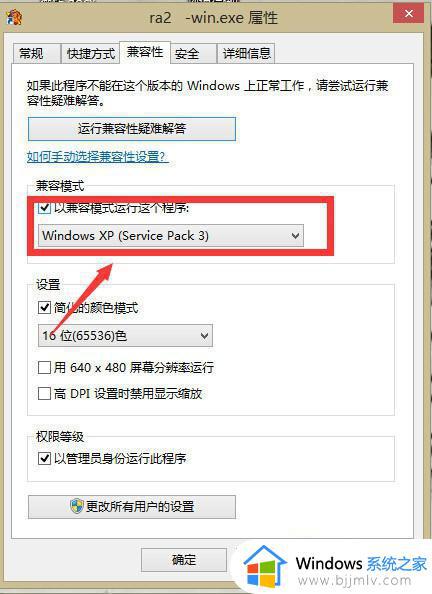
4、下载“解决win10红色警戒_菜单不显示”文件,解压缩;
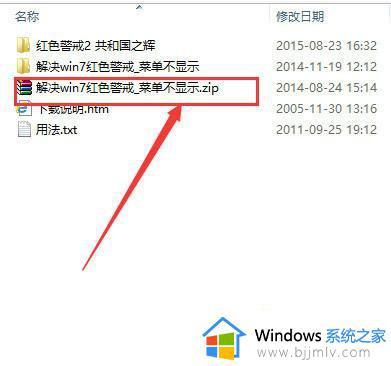
5、解压缩后将文件直接放入游戏安装目录;
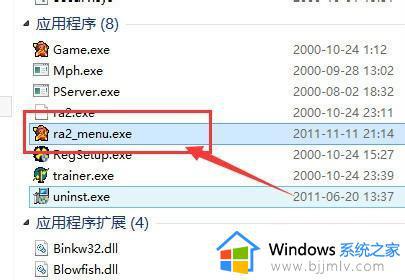
6、右键单击游戏,以管理员方式进入;
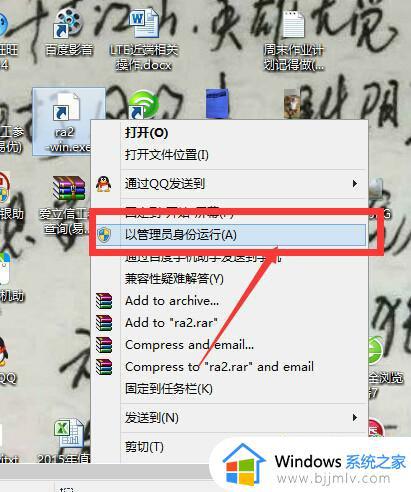
7、进入游戏就可以看见菜单了。
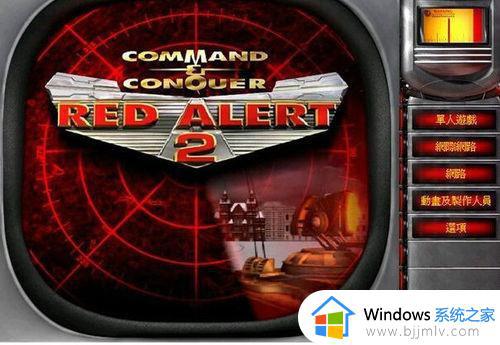
以上就是小编给大家带来的windows10红警打开后看不到菜单修复方法了,有遇到相同问题的用户可参考本文中介绍的步骤来进行修复,希望能够对大家有所帮助。